Você deseja criar vídeos chamativos para o Instagram? Você está procurando um editor de vídeo do Instagram fácil de usar que torne o processo muito mais fácil? O Filmora é exatamente o que você precisa.
Este software intuitivo de edição de vídeo para Instagram é ideal para iniciantes e semiprofissionais. Além das ferramentas de edição comuns, ele conta com recursos avançados para transformar vídeos e recursos de IA para poupar tempo e ajudar sua criatividade a fluir.
Você está pronto para fazer vídeos incríveis no Instagram? Baixe o Filmora no seu computador e acompanhe enquanto explicamos seus principais recursos.
Neste artigo
Crie o melhor vídeo para o seu Instagram
O Filmora oferece duas opções para começar seu projeto de edição de vídeo do Instagram. Uma inclui o uso de um modelo; a outra envolve recursos baseados em IA para edição mais rápida. Aqui estão os passos para cada um.
Opção 1: Use um modelo do Instagram
Os modelos de vídeo predefinidos do Filmora são excelentes para criar vídeos para o Instagram rapidamente. Têm elementos pré-criados e personalizáveis, como texto, transições e animações, poupando seu tempo precioso. São perfeitos para combinar vários vídeos. Veja como usá-los:
- Inicie o Filmora e clique em Criar Projeto > Novo Projeto.

- Vá para Modelos e digite as palavras-chave desejadas na barra de pesquisa.

- Selecione uma proporção da tela para o Instagram (9:16 ou 1:1) para restringir suas opções. Em seguida, arraste e solte seu modelo favorito na linha do tempo.

- Clique em Importar e escolha vídeos para substituir o conteúdo de demonstração do modelo. Em seguida, clique na caixa que indica o número de itens a serem substituídos.

- Arraste e solte seus clipes importados nos espaços designados na linha do tempo (você pode substituí-los clicando no botão Repetir).

- Clique em clipes individuais no modelo e substitua o texto do espaço reservado.

- Vá para a aba Vídeo para ajustar seus clipes, ajustando sua posição, escala, etc.

- Clique no botão Editar em qualquer vídeo para personalizá-lo ainda mais.

- Altere a proporção da tela para se adequar ao Instagram, ajuste a posição do quadro e clique em OK.

Opção 2: Use o modo de projeto de vídeo curto para criar Reels do Instagram
O Filmora pode ser seu editor de Reels do Instagram preferido, ajudando você a criar Reels rapidamente usando o modo Projeto de Vídeo Curto. Ele permite que você reenquadre vídeos automaticamente para os Reels do Instagram ou extraia destaques e cenas de vídeos longos. Veja como usá-lo:
- Escolha a proporção de tela 9:16 em Criar Projeto e clique em Projeto de Vídeo Curto.
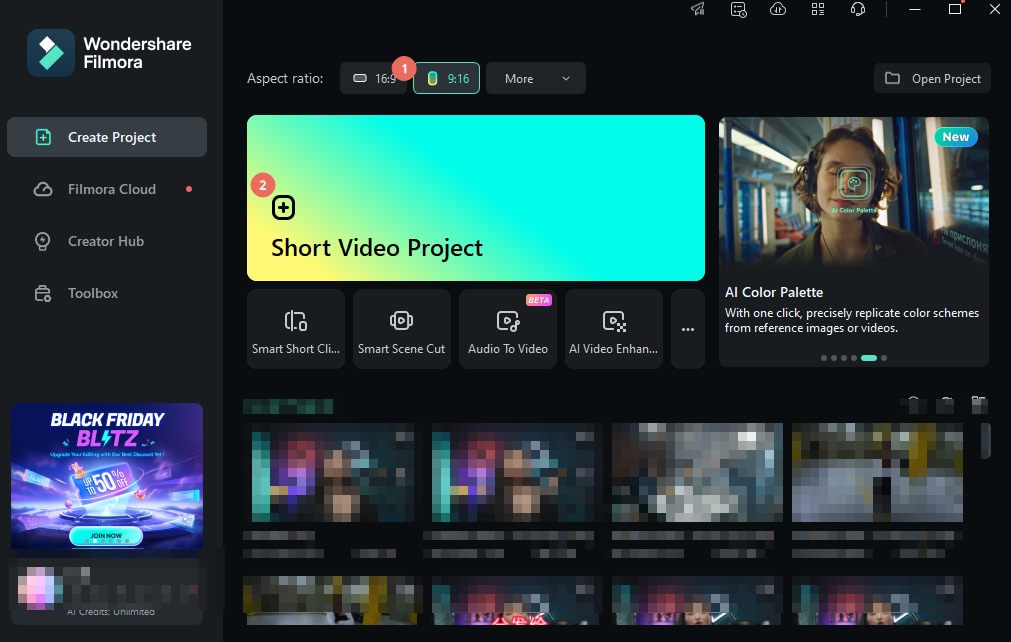
- Clique em Importar e selecione seu vídeo.

- As opções de Reenquadramento Automático e Corte de Cena Inteligente aparecerão no painel Mídia. Clique em Reenquadramento Automático.
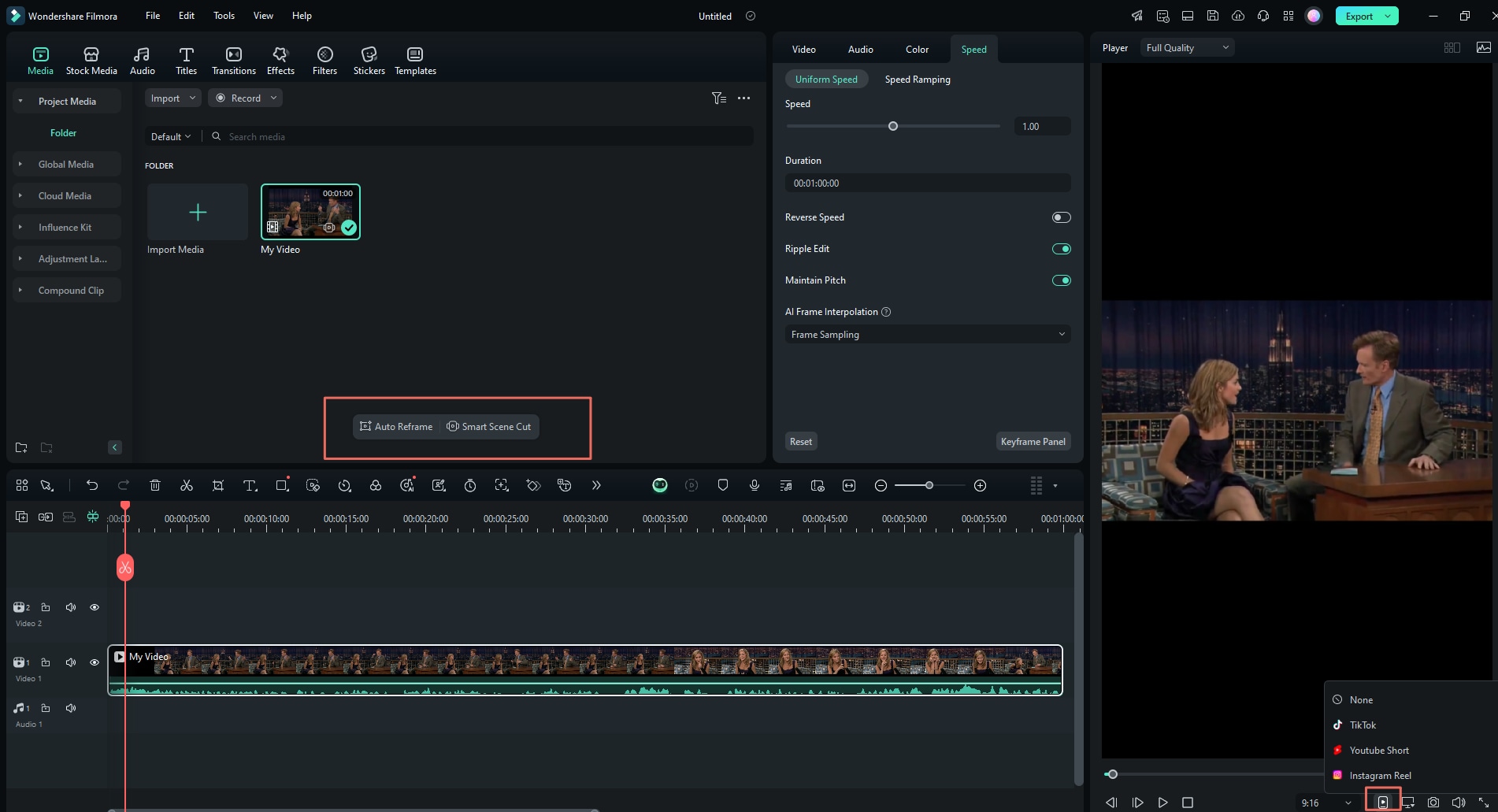
- Selecione 9:16 em Proporção de Tela e clique em Analisar. Você também pode alterar a Velocidade do Movimento (opcional).
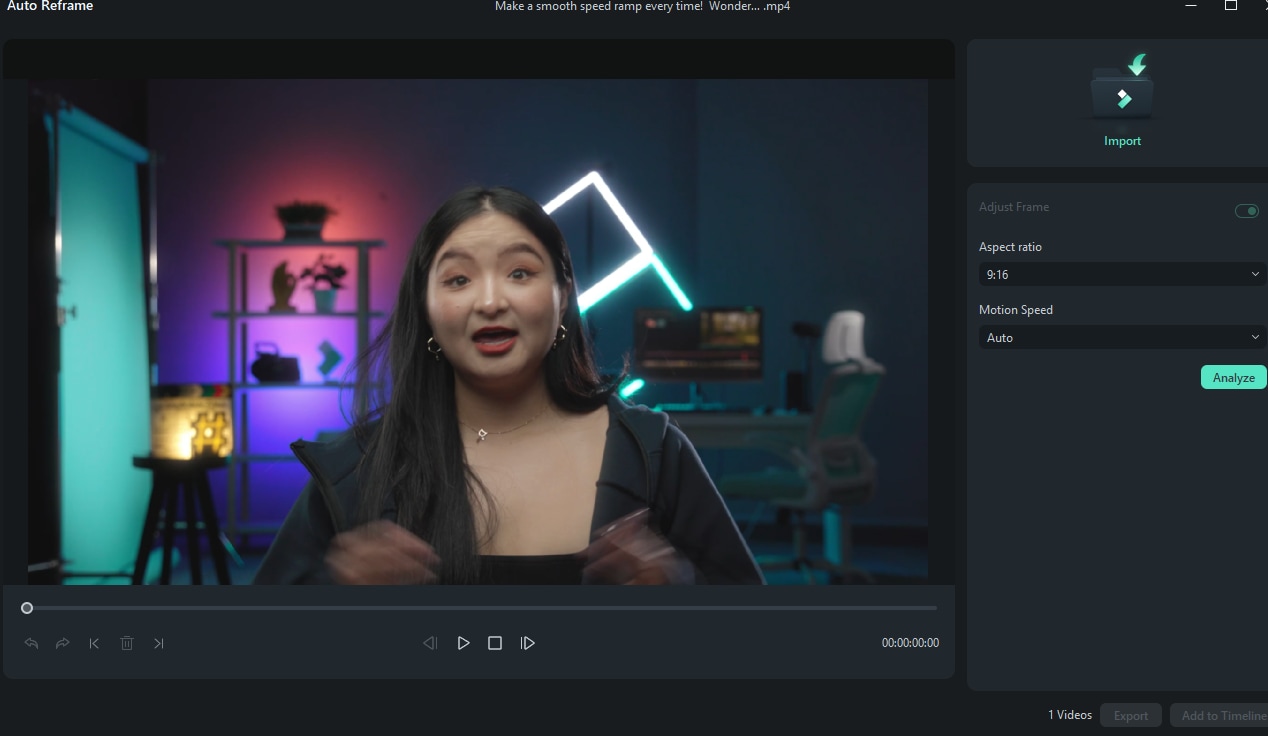
- Assista ao vídeo para conferir o resultado. Se a caixa de enquadramento precisar de ajuste, pause o vídeo em um quadro específico e arraste a caixa. Por fim, clique em Adicionar à Linha do Tempo.
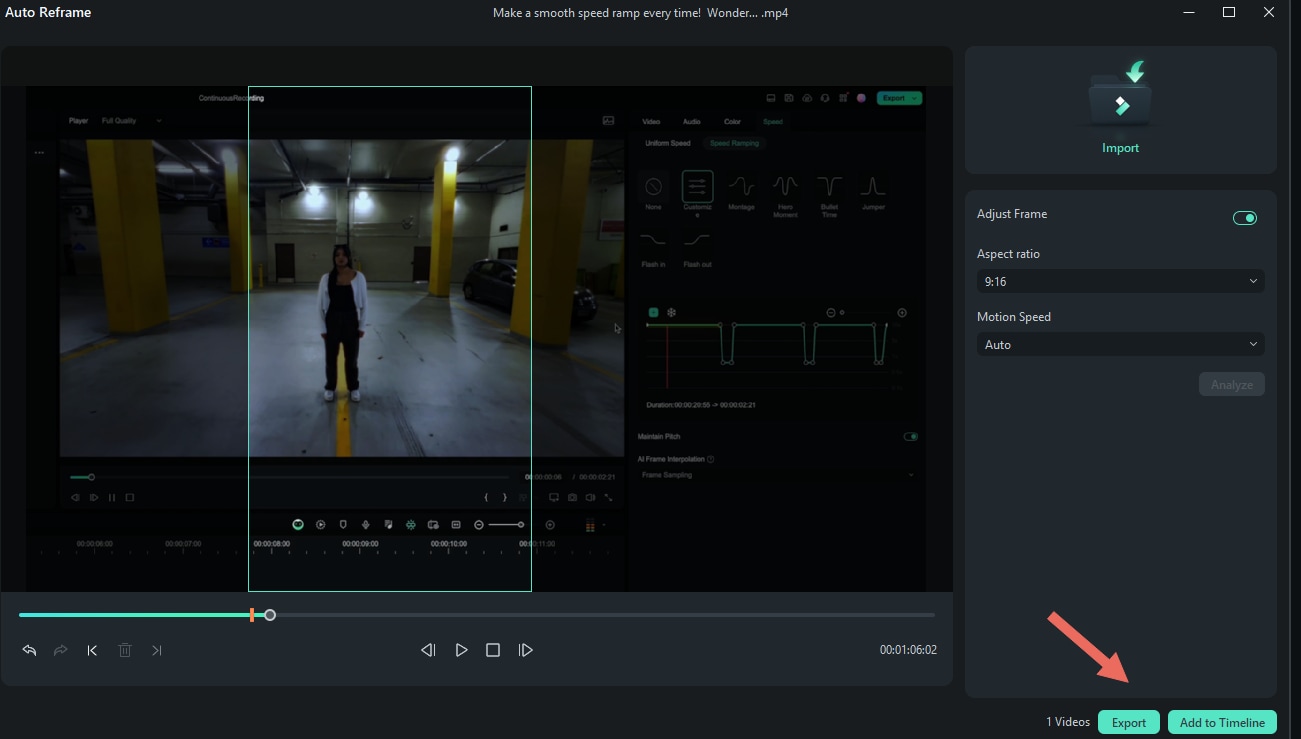
Edite seu vídeo com perfeição
Não importa se você usou um modelo ou o modo Projeto de Vídeo Curto, é hora de editar seu vídeo do Instagram para torná-lo mais atraente. O Filmora tem muitos recursos de edição para listar aqui, então reserve um tempo para explorá-los. Veja como usar vários recursos que este software de edição de vídeo do Instagram tem na manga:
- Clique no vídeo na linha do tempo para abrir as ferramentas de edição no painel Propriedades. Experimente todos os recursos nas guias, incluindo animações, máscaras, ferramentas de IA, correção de cores, ajuste de velocidade, etc.
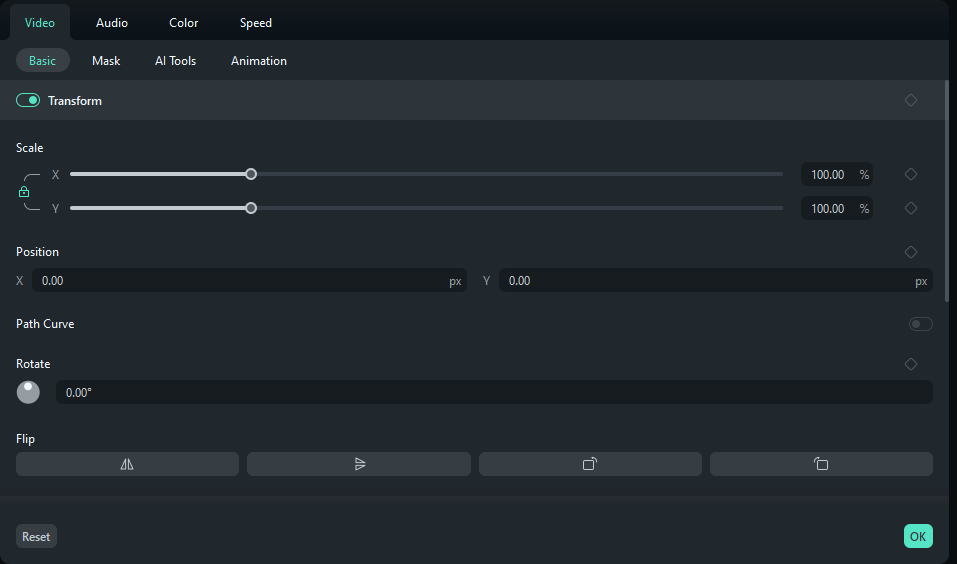
- Vá em Transições e arraste e solte uma no início ou no final do seu vídeo. Você também pode colocá-lo entre clipes (perfeito para conectar cenas, fazendo com que elas fluam suavemente).
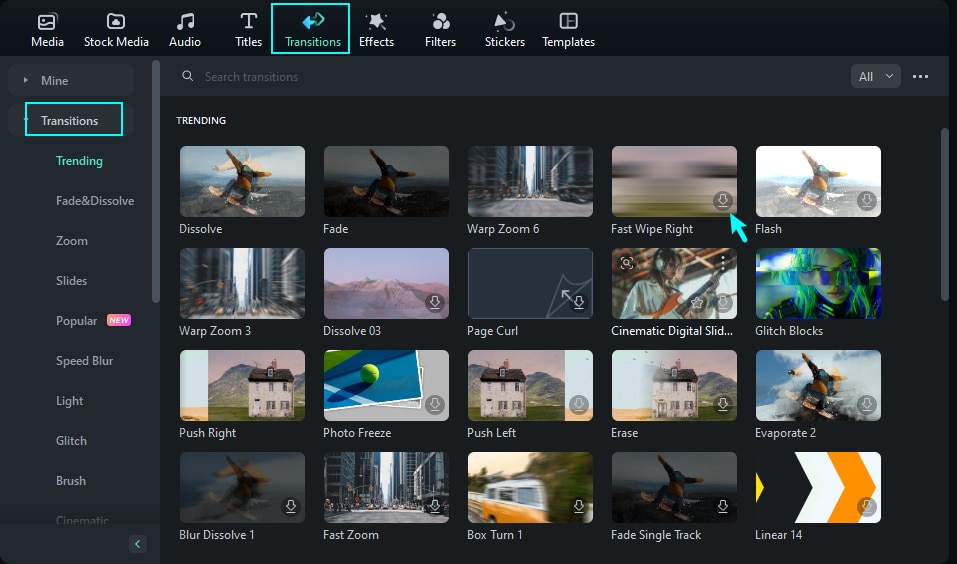
- Vá em Efeitos para adicionar uma sobreposição de borda, temporizador, trepidação, cintilação, etc. Use a barra de pesquisa ou navegue pelas categorias para encontrar o elemento perfeito e arraste e solte-o na linha do tempo (acima do seu vídeo). Em seguida, ajuste sua posição, tamanho e outras propriedades.
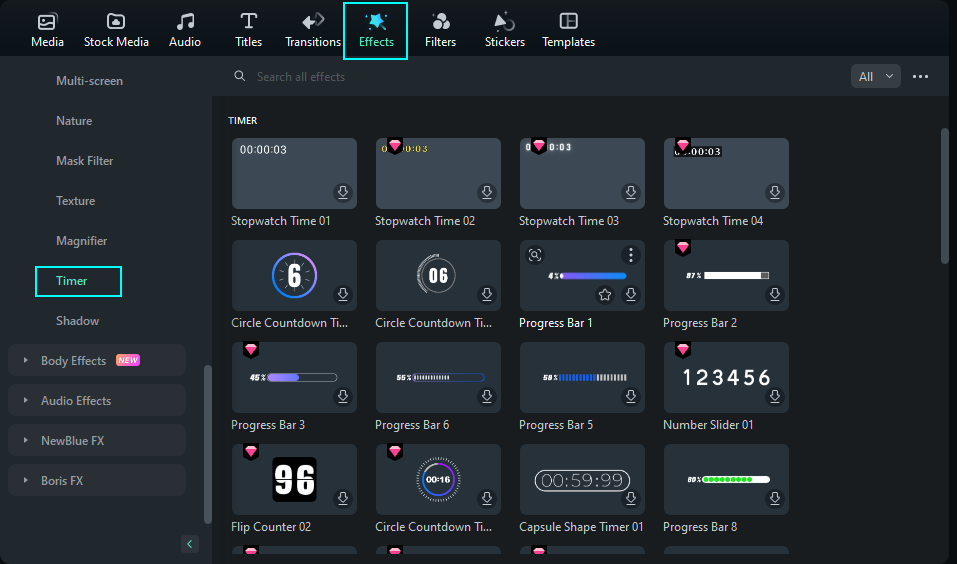
- Vá em Filtros e siga o mesmo processo usado em Efeitos.
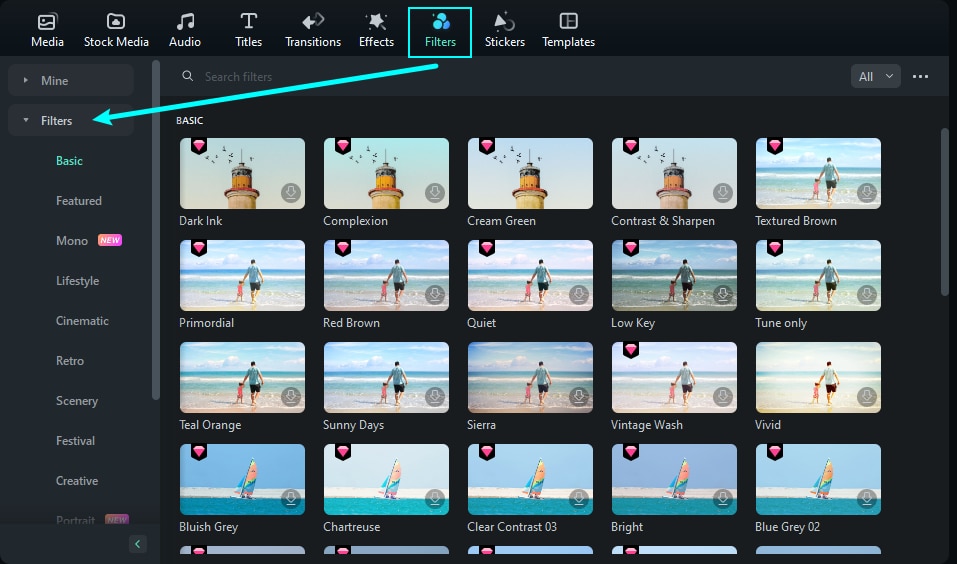
- Arraste as alças de início e fim para personalizar a duração do filtro aplicado. Você pode fazer o mesmo com sua trilha de vídeo ou clipes individuais.
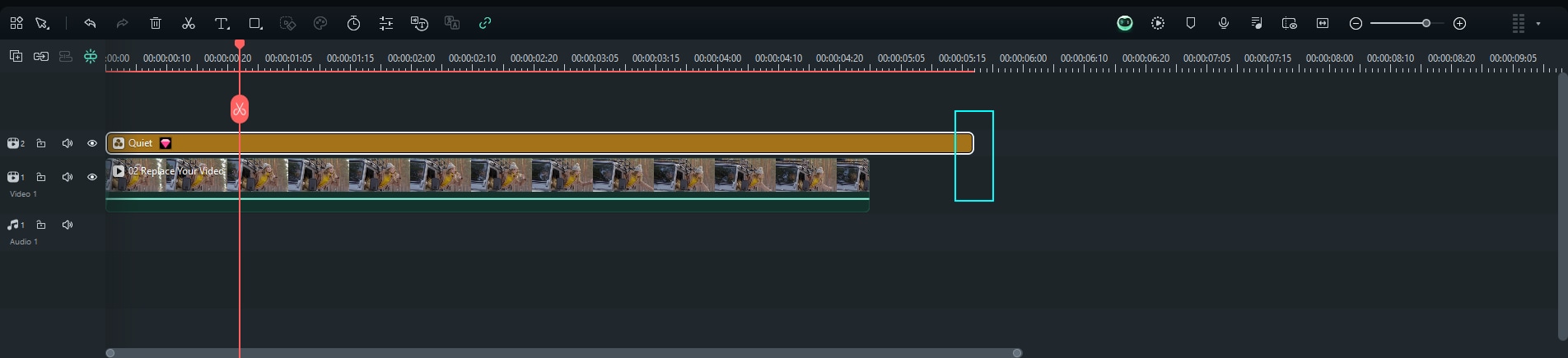
- Vá em Figurinhas e escolha a ideal para seu vídeo do Instagram. Você pode encontrar excelentes opções na categoria Mídias Sociais. Você também pode gerar uma figurinha de IA exclusiva.
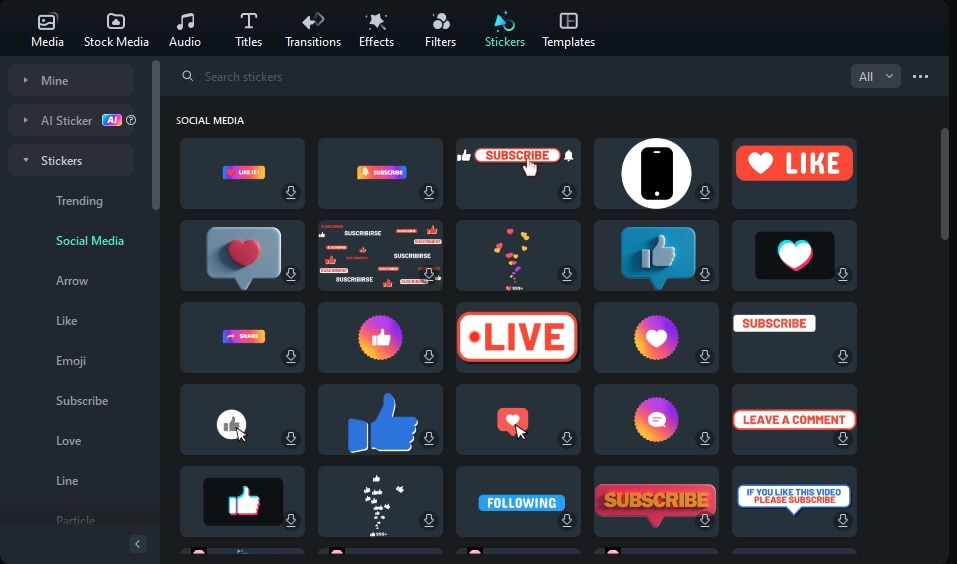
- Confira a categoria de Figurinhas de efeitos especiais para ver se uma figurinha de áudio pode melhorar seu vídeo.
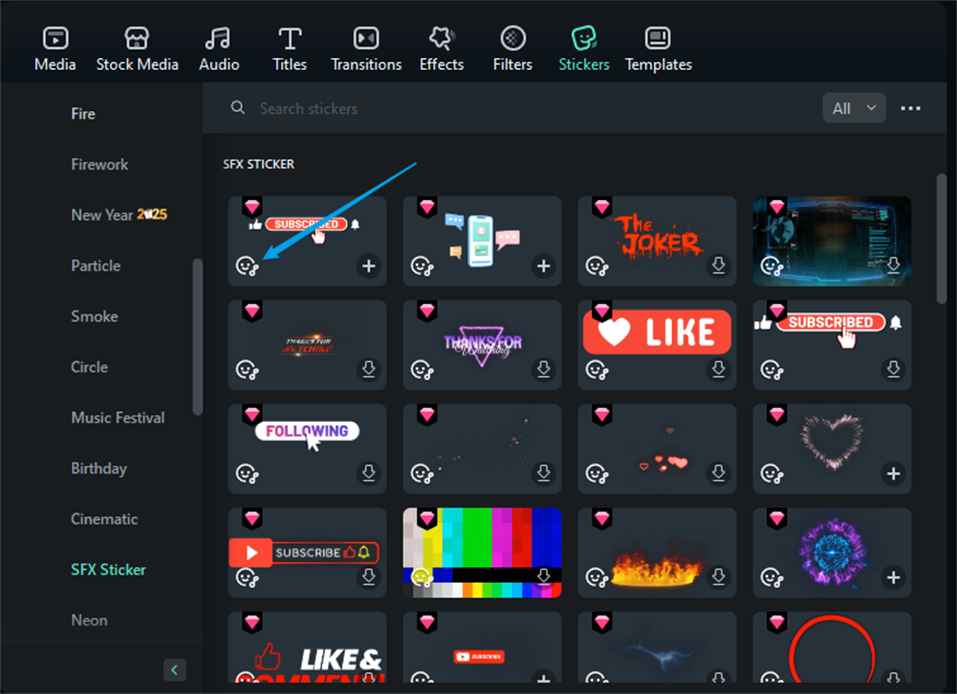
Use o recurso de conversão de Fala para Texto da IA para adicionar texto
Muitos recursos de IA fazem com que o Filmora se destaque como um criador de vídeos do IG inovador. Um deles inclui o recurso de conversão de Fala para Texto de IA para legendas automáticas. Reconhece a fala em conteúdo de vídeo e áudio e a converte em texto, eliminando a necessidade de digitá-la manualmente.
Veja como adicionar legendas usando o recurso de conversão de Fala para Texto de IA:
- Vá para Títulos > Legendas de IA e clique em Transcrever.

- Especifique o idioma do vídeo e personalize outros parâmetros da Fala para Texto. Por exemplo, você pode transcrever toda a sequência da linha do tempo, ativar palavras ativas e escolher uma saída de Título. Depois de configurar tudo, clique em Gerar.

- Feche a caixa de diálogo quando vir o estado Concluído na lista de tarefas.

- Clique em qualquer trilha de Título na linha do tempo (ou na única trilha de texto se você escolheu a saída SRT) e escolha um estilo em Títulos > Modelos no painel Propriedades. Clicar em Aplicar a Todos adicionará o mesmo modelo à sequência inteira.

- Vá em Títulos > Básico para editar o texto, alterando o tipo de letra, cor, tamanho, etc.

Gere uma nova música de fundo para seu vídeo
Nenhum vídeo do Instagram está completo sem uma música de fundo envolvente. No entanto, escolher a trilha perfeita às vezes leva mais tempo do que deveria.
Ainda assim, você não precisa navegar por milhares de trilhas para encontrar a melodia ideal; o Filmora pode gerar uma para você. Seu recurso de última geração Geração de BGM Inteligente usa IA para analisar seu vídeo e criar música de fundo adequada.
Veja como fazer música para seu vídeo do Instagram usando a Geração de BGM Inteligente do Filmora:
- Clique no botão Geração de BGM Inteligente na barra de ferramentas da linha do tempo.

- Se você não vir o botão, clique em Mais Ferramentas no canto esquerdo e arraste Geração de BGM Inteligente para adicioná-lo.

- Clique em Iniciar.

- Depois que a IA do Filmora criar sua música de fundo, ela aparecerá na trilha de áudio abaixo do seu vídeo. Reproduza o vídeo para verificar se a música combina com seu conteúdo. Você pode ajustar o volume, adicionar efeitos de desvanecimento de entrada e saída, etc.

Exporte o vídeo e agende-o para o Instagram
O Filmora não seria o melhor criador de vídeos para o Instagram se não tivesse uma opção de compartilhamento direto no Instagram. Mas não para por aí. Você também pode agendar a publicação no Instagram, definindo a data e a hora para que o Filmora possa postar automaticamente seu reel no Instagram. Veja como agendar e compartilhar seu vídeo diretamente no Instagram:
- Clique em Exportar no canto superior direito.

- Vá para a aba Mídias Sociais, selecione Instagram e inicie sessão na sua conta.

- Personalize as configurações de saída e clique em Exportar. Para agendar seu reel no Instagram, alterne o botão Agendar, selecione uma data e hora e clique em Salvar.

Conclusão
Editar vídeos para o Instagram é moleza com o Filmora, o melhor criador de vídeos do Instagram para transformar seu conteúdo. A quantidade de recursos pode parecer esmagadora no começo, mas você rapidamente pegará o jeito do software e o usará como um profissional.
Você já baixou o Filmora? Obtenha-o para seu PC ou Mac, instale e configure em minutos e leve seus vídeos do Instagram para o próximo nível. Você impressionará seus seguidores com cada postagem e Reels e criará conteúdo que o algoritmo do Instagram vai adorar.





